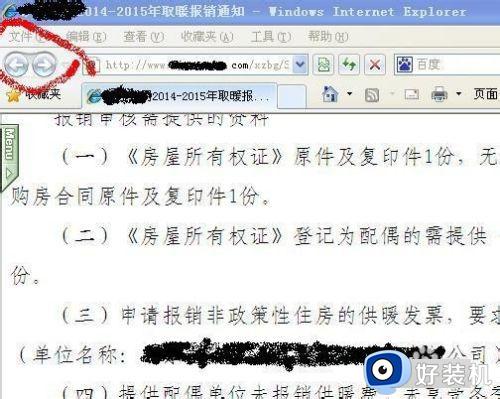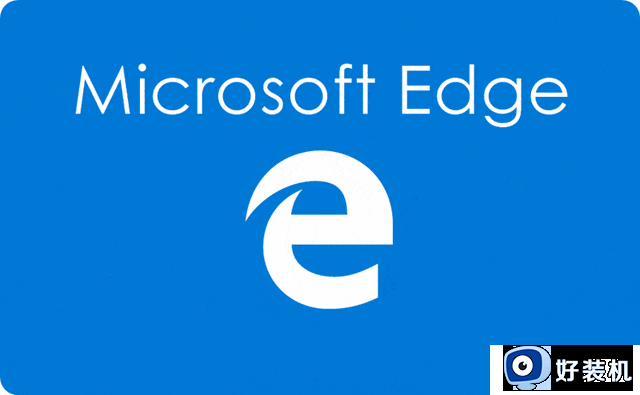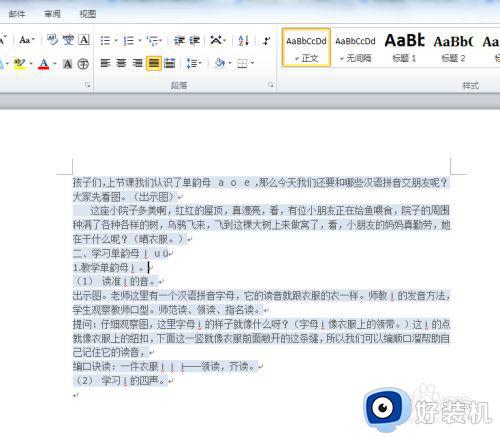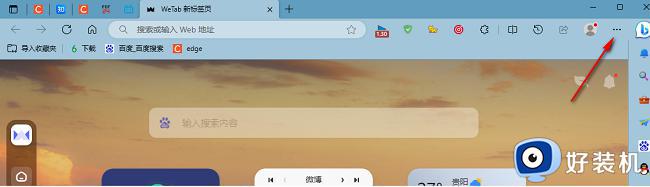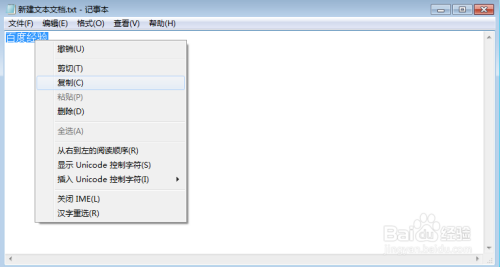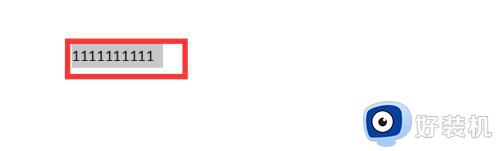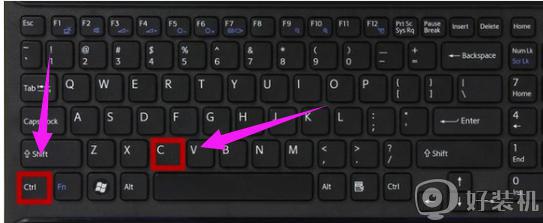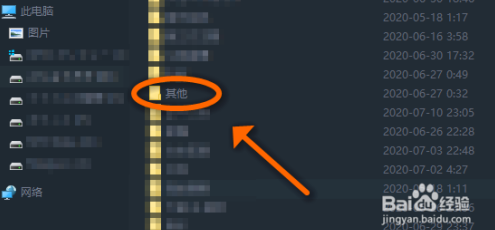网页不让复制的文字如何复制 网上不能复制的怎么复制下来
我们在使用电脑浏览器查阅资料的时候,都会将自己有用的文字复制下来,但是大家是否遇到过一些网页的文字是不让复制的,很多人可能都不知道要怎么操作吧,其实方法也不难,今天小编就给大家讲解一下网上不能复制的文字复制下来的详细方法吧。
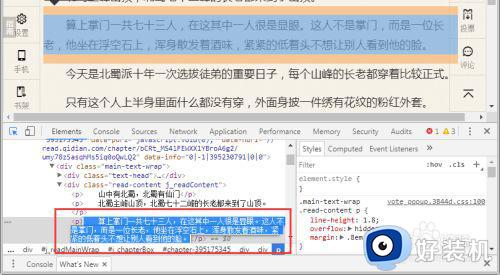
具体方法如下:
1、我们打开网站想复制文字时,发现鼠标拖动文字却不能选中,导致我们不能复制网站上的文字内容。
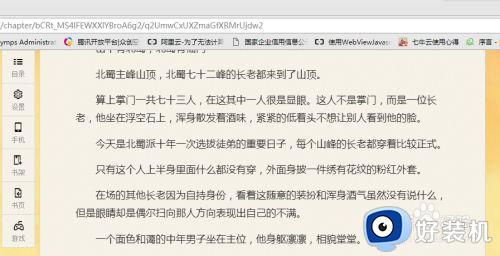
2、我们点击浏览器右上角的三个点,在加载的菜单中我们点击“更多工具”——“开发者工具”命令或直接按F12。(谷歌浏览器为例,其它浏览器一样)
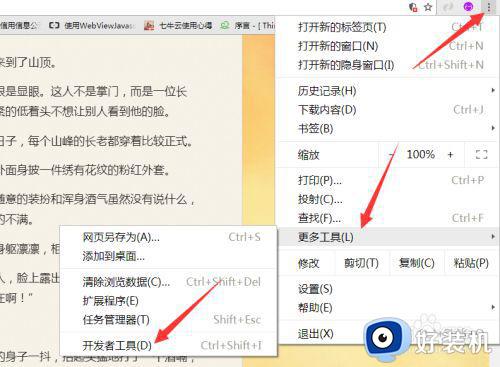
3、这时就会打开开发者模式,在浏览器的底部就看到多出一个窗口,如图。
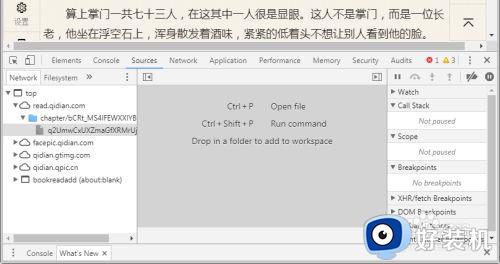
4、这时我们点击开发者窗口中的第一个箭头图标(用该图标来选择网页上的内容)。
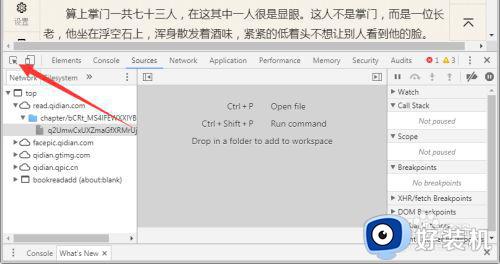
5、我们在网页中选择需要我们复制的文字内容,用鼠标点击一下,这时我们在开发者模式中就看到该文字内容啦!
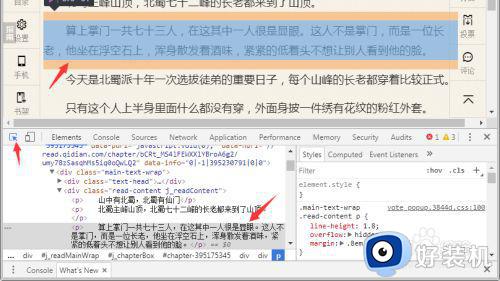
6、这时我们选中文字,直接按键盘上的Ctrl+C (复制),打开文本文档,再按键盘上Ctrl+V。网站上的文字内容就让我们复制下来啦!
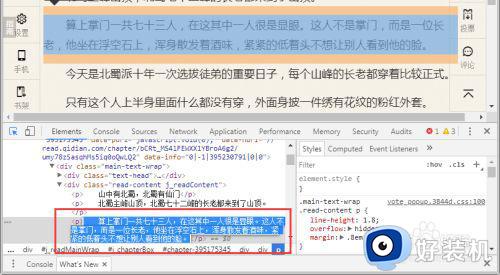

关于网页不让复制的文字如何复制的详细方法就给大家讲述到这里了,有遇到相同情况的用户们按照上面的方法来操作就可以成功复制文字了。